症状
建议的解决方案
启动 Photoshop 时,Photoshop 在启动屏幕上冻结并显示“正在加载 Halide Bottlenecks...”,或者在启动过程中冻结/崩溃。
此问题是由于颜色配置文件受损或预设文件过大而导致。要解决此问题,请将 Photoshop 更新到最新版本。如果将 Photoshop 更新到最新版本无法解决此问题,可以尝试删除自定义预设文件。有关说明,请参阅 Photoshop 在启动时冻结。
在使用某些工具或功能(例如“细微缩放”、“动画缩放”、全景图、HDR、滤镜、画笔、“选择并遮住”等)时,运行缓慢或迟滞。
确保您的计算机满足系统要求。
确保满足您所使用的功能(如 GPU 或 OpenCL)的特殊要求。
调整您的 Photoshop 性能首选项。
如果您同时使用竞技游戏鼠标(Logitech G700S 或类似鼠标产品)和自定义驱动程序,请在设备驱动程序中将轮询速率设置为 125 Hz。
如果问题仍然存在,请尝试优化 Photoshop 性能中列出的步骤。
启动时运行缓慢
如果 Photoshop 先前运行正常,但最近变得缓慢,请重置首选项。
跳过第三方增效工具加载过程。为此,请关闭 Photoshop,然后在按下 Shift 键的同时重新启动 Photoshop。
断开任何外围设备或外部驱动器。
禁用计算机上安装的任何防病毒软件。
访问网络驱动器上的资源时运行缓慢
注意:Adobe 技术支持部门仅提供有关在本地硬盘上使用 Photoshop 和 Adobe Bridge 的支持。因为重现或精确确定网络或外部设备配置问题存在一定的难度。
将资源复制到本地驱动器,在 Photoshop 中进行编辑,然后再将其上载至网络驱动器。
在将 Photoshop 与特定打印机、Wacom 平板电脑/Cintiq 等外围设备一起使用时,运行缓慢/崩溃
按照 Photoshop 因 libcef.dll 而崩溃中提供的建议进行操作。
将外围设备的驱动程序更新至最新版本。
尝试将 Photoshop 与其他外围设备单元配合使用。
联系外围设备的制造商以获取更多支持。
与未经测试/未经认证的硬件(GPU 等)配合使用时出现问题。不建议将 Photoshop 与未经认证的硬件配合使用。
禁止使用 GPU。取消选择首选项 > 性能 > 使用图形处理器。
确保已为您的设备更新驱动程序。如果问题是在更新了驱动程序后开始出现的,请返回到之前的驱动程序版本。
Photoshop 耗用客户的所有系统资源,如 CPU
尝试由于 CEPHTMLEngine 导致高 CPU 使用率中建议的解决方案。
确保对您的计算机/操作系统进行了总体优化。例如,使用 Windows 计算机上的 MSConfig 实用程序。
在您的计算机上终止后台中运行的非必要进程。
必要时,升级您的计算机,以便它具有更多资源。
在处理超大资源或具有多个图层/文件/画板的资源时运行缓慢或迟滞
将 Photoshop 的内存分配增加到 80-85%。
拼合任何可能导致问题的超大图层。
调整高速缓存大小。确保为您所处理的文档类型选择正确的高速缓存预设。
提升计算机的硬件配置。例如,添加更多 RAM 容量。使用现代处理器可能会有所帮助,例如,时钟速度为 2.6 GHz 或更高的多核 i3 第 5 代处理器或更高端的处理器。
存储文件或导出资源时运行缓慢
在操作系统级别,调整系统虚拟内存/页面大小。请参阅适用于您的操作系统的文档(Windows 或 macOS)。
确保您的计算机具有足够的可用硬盘空间。
确保您对文件的存储位置具有写入权限。
确保您未将文件存储到网络驱动器。不支持这种用例。
添加暂存盘以供 Photoshop 使用(首选项 > 暂存盘)。
在高分辨率显示器上使用 Photoshop 时出现问题
在操作系统级别,尝试切换到低分辨率显示模式。请参阅适用于您的操作系统的文档(Windows 或 macOS)。
使用 Photoshop 时通常运行缓慢/崩溃
确保您的计算机满足 Photoshop 的系统要求。
确保 Photoshop 和您的操作系统均为最新版本。
如果您的计算机具有多个图形卡,请确保将高性能图形卡分配给 Photoshop,而不要将集成或节能型图形卡分配给 Photoshop。
跳过第三方增效工具加载过程。为此,请关闭 Photoshop,然后在按下 Shift 键的同时重新启动 Photoshop。
禁用备份软件(Acronis 等)
禁用防病毒软件和/或在防病毒软件中将 Adobe 应用程序列入白名单。
将 Photoshop 的内存分配增加到 80-85%。
调整高速缓存大小。确保为您所处理的文档类型选择正确的高速缓存预设。
禁止使用 GPU。取消选择首选项 > 性能 > 使用图形处理器。
如果 Photoshop 先前运行正常,但最近变得缓慢,请重置首选项。
添加暂存盘以供 Photoshop 使用(首选项 > 暂存盘)。
在首选项 > 3D 下,将可用于 3D 的 VRAM 设置的值调低至 80%。
如果您在 macOS 计算机上运行 Photoshop,请从“节能”系统偏好设置中禁用自动图形切换。
如果问题仍然存在,请尝试优化 Photoshop 性能中列出的步骤。